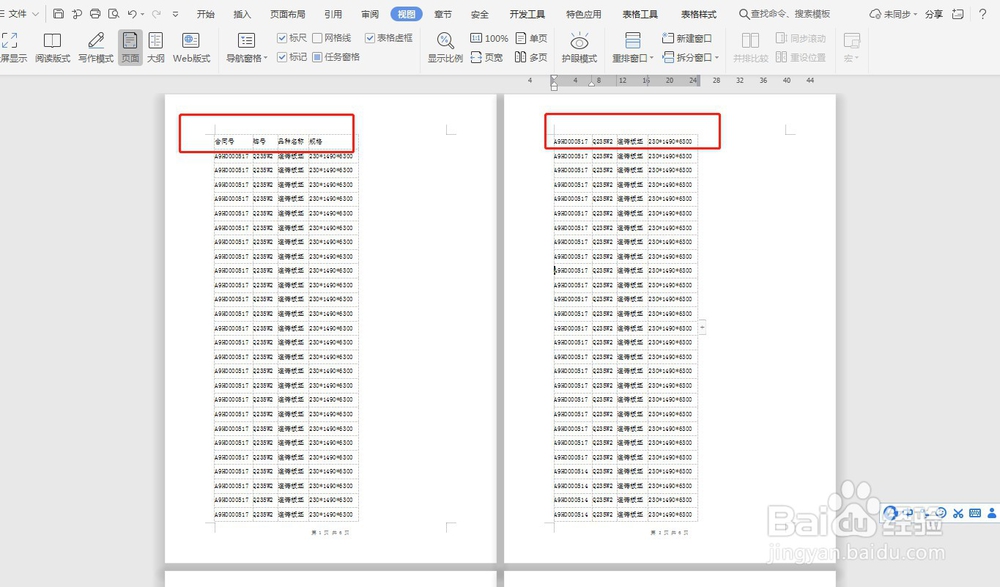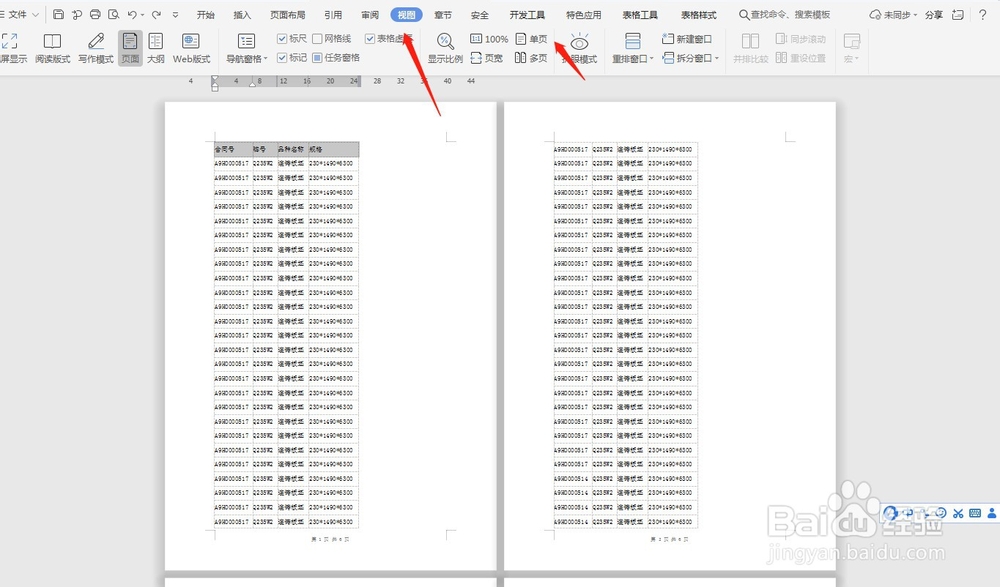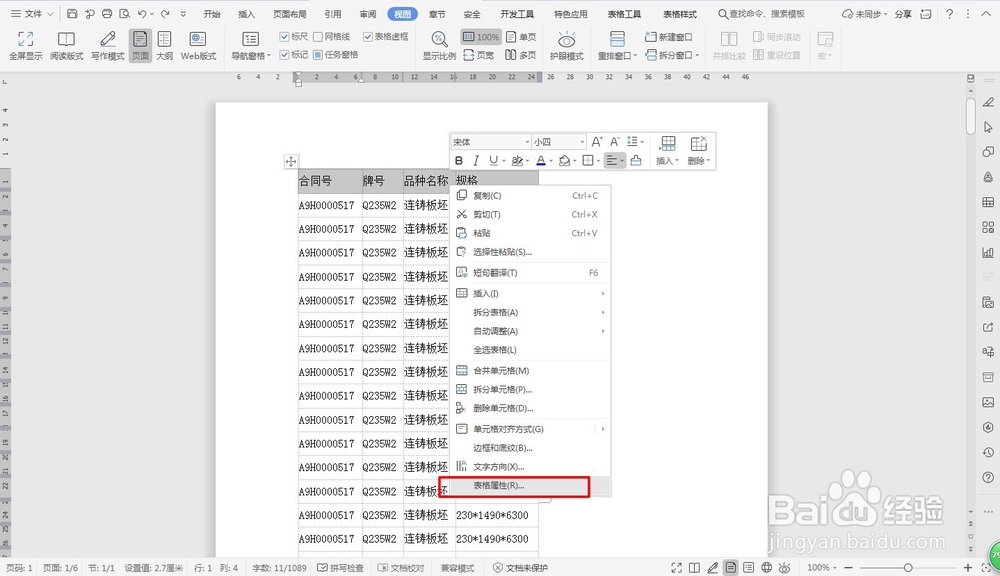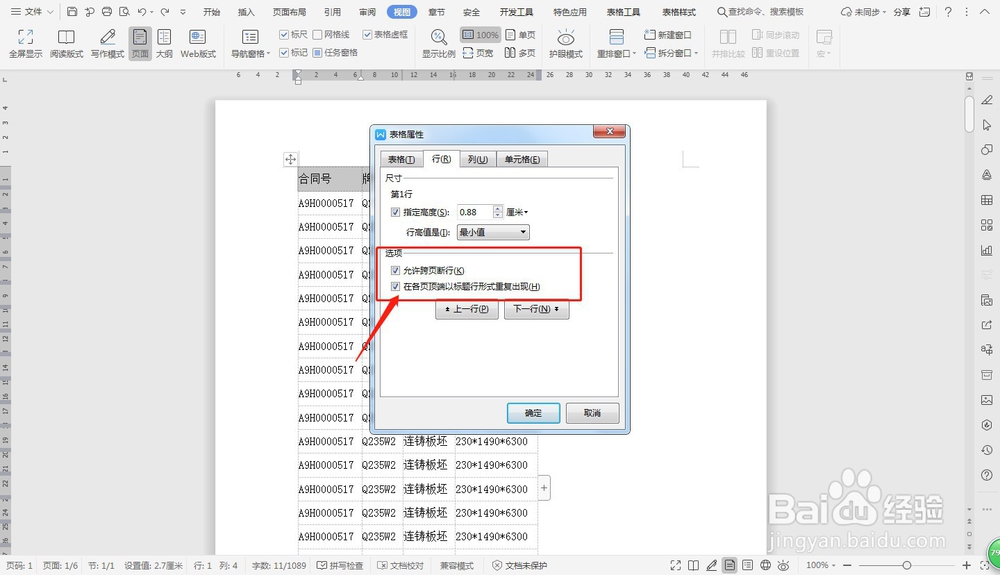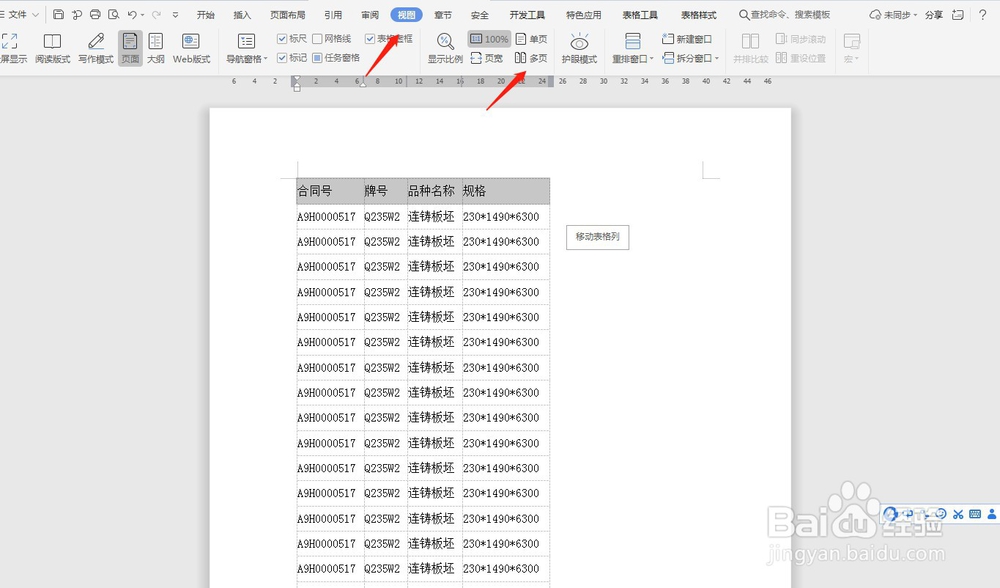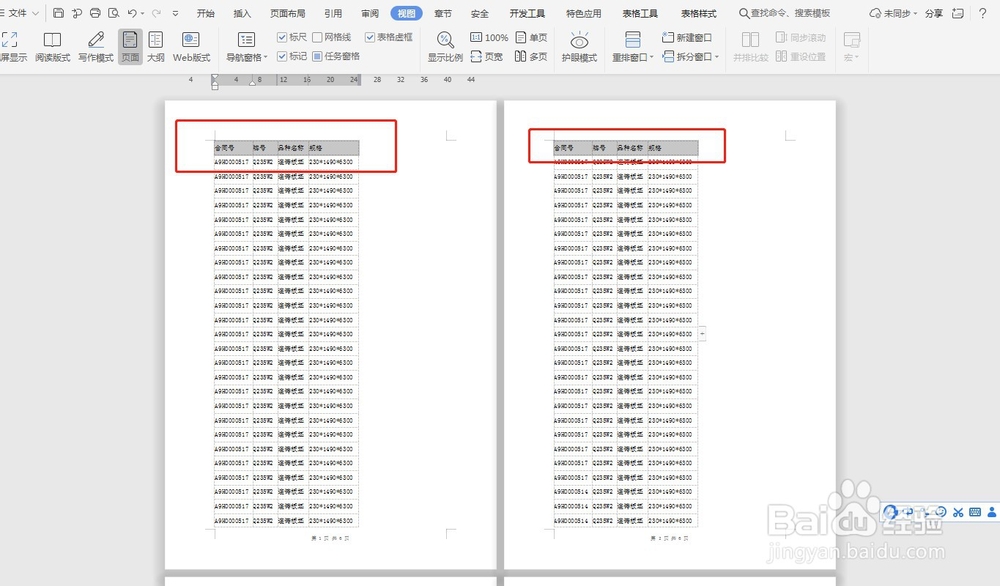Word文档中批量增加标题栏
1、打开一个需要【批量增加标题栏的word文档】。
2、【菜单栏】—【视图】—【单页】。将文档显示成一页的比例。
3、选中表格标题栏,【右击】—【表格属性】。
4、在弹出的表格属性窗口中选中【行】,选择在【各页顶端以标题行形式重复显示】。
5、【菜单栏】—【视图】—【多页】,将文档多页显示。
6、最终看到,word文档【每页都显示出标题栏】。
声明:本网站引用、摘录或转载内容仅供网站访问者交流或参考,不代表本站立场,如存在版权或非法内容,请联系站长删除,联系邮箱:site.kefu@qq.com。
阅读量:74
阅读量:36
阅读量:82
阅读量:38
阅读量:47